某一天,你会发现C盘可用空间越来越小,爆红了,运行电脑管家清理垃圾,也只会减少部分垃圾,始终会爆红,这个时候不妨找找,系统盘哪些文件夹占用空间很大。当你看到下面这三个文件夹,反键属性,会发现,差不多有10G左右时,就要想办法解决了。因为这三个文件夹会越来越大,会拖慢电脑,影响Android Studio的编译运行。
这边我已经更改了文件地址,所以会小很多,没改之前,8G是有的

Android Studio安装好后会在系统盘用户目录下产生这几个文件夹
.android 是Android SDK生成的AVD(Android Virtual Device Manager)即模拟器存放路径.AndroidStudio3.0 是Android Studio的配置文件夹,主要存放一些Android Studio设置、插件、项目的缓存信息.gradle 是构建工具Gradle的配置文件夹,也会存储一些项目的构建缓存信息注意 ,在进行以下修改前,建议先把拷贝到新的路径,以作备份
1. .android
没有使用系统模拟器可以直接删除
使用了系统模拟器呢?
第一步:添加一个系统的环境变量ANDROID_AVD_HOME 或者 ANDROID_SDK_HOME,可能前者名称会更容易理解点
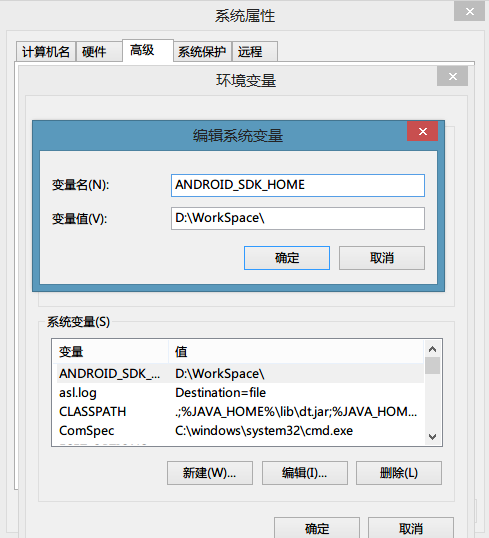
第二步:修改后的路径
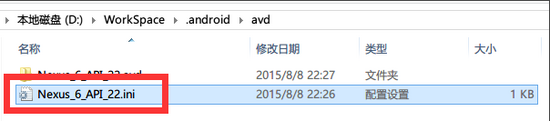
第三步:修改PATH

2. .AndroidStudio3.0
进入Android Studio 安装目录,进入 bin 文件夹,打开 idea.properties ,顶部,去掉以下两项的注释符号 # ,修改对应的新路径即可,我这边是已经更改过的
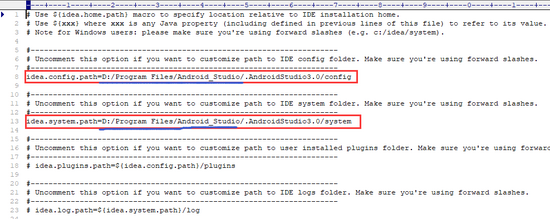
3. .gradle
打开Android Studio 的配置选项修改即可
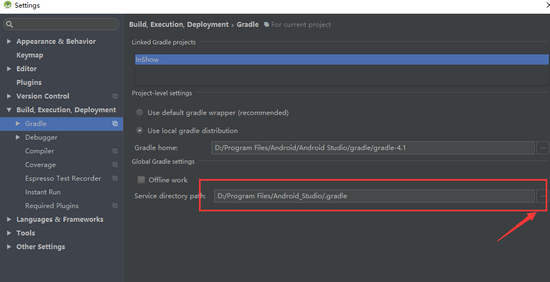
先Apply,Android Studio会自动去下载,下载完成后OK,配置更改完成
清除备份,重新启动Android Studio 看看C盘是不是释放了很多